photoshop怎样恶搞换脸图片
发布时间:2017-06-09 12:21
相关话题
对于一些恶搞的换脸图片我们乐此不疲,但是要掌握这种方法就要用到photoshop了。很多刚学习的新手小伙伴可能还不知道,下面是小编带来关于photoshop怎样恶搞换脸图片的内容,希望可以让大家有所收获!
photoshop恶搞换脸图片的方法
首先打开ps软件,打开你所需要的两张人物图片,如下图所示。
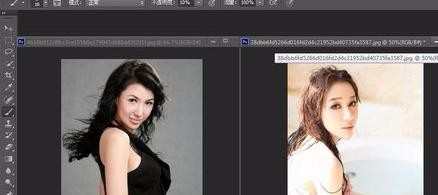
点击移动工具,把要换的头像移到另一张图片上。
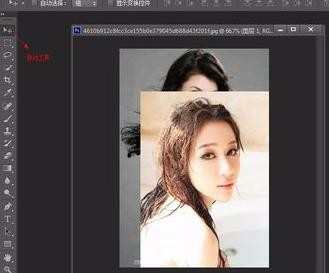
调节好位置和角度,把上面的图层的透明度改一下,可以更加方便的进行对比,使其和原来的头像类似。
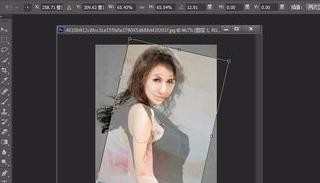
然后点击钢笔工具,把人物的头部勾选下来,建立蒙版。


点击画笔工具,不透明度调节一下,对脸部的边缘部分进行融合。

按住Ctrl键,点击后面的蒙版,然后点击下方的可选颜色,对脸部进行调节。


利用同样的方法,这次选择曲线,对脸部的明暗进行调节。

合并图层,然后添加蒙版,进行细节的调节。



按住Ctrl+alt+shift+E,复制出一个盖印图层,最后再对图片进行微调,如下图所示。



photoshop怎样恶搞换脸图片的评论条评论